基于elementUI实现图片预览组件的示例代码
这是一个简单的点击图片预览的组件
顺便记录一下写组件期间踩的vue中scope的坑~

从注册全局组件开始叭!
项目目录:

模仿elementUI目录结构,目录名是组件名,src中是组件源文件(或者js服务文件),文件目录下还有一个index.js用于同一管理src中的所有文件,导出并注册,这个组件我们只有一个vue文件件
先看index.js文件里有什么:
//引入了src下的vue组件文件
import starPicList from './src/star-pic-list';
/* istanbul ignore next */
starPicList.install = function(Vue) {
//starPicList.name这就是后面可以使用的组件的名字(star-pic-list.vue文件里面定义的name),install是默认的一个方法
Vue.component(starPicList.name, starPicList);
};
export default starPicList;
接下来介绍一下install方法:
Vue.use( plugin ):安装 Vue.js 插件。如果插件是一个对象,必须提供 install 方法。如果插件是一个函数,它会被作为 install 方法。install 方法将被作为 Vue 的参数调用。当 install 方法被同一个插件多次调用,插件将只会被安装一次。Vue.js 的插件应当有一个公开方法 install 。这个方法的第一个参数是 Vue 构造器,第二个参数是一个可选的选项对象:
导出starPicList组件后在管理组件js文件中引用,然后由这个统一管理js文件导出注册到全局即可:


好了,这些是废话!
组件的使用:
<!--图片列表形式,点击查看图片列表,点击显示上(下)一张--> <template v-slot="scope"> <star-pic-list :data="scope.row.pic" :max-show="2"/> </template>
参数
data: 传入图片数组;
max-show: 一次最多显示几张图片
效果如下:

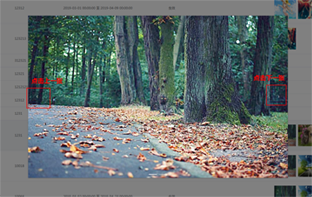
补充:vue组件开发中 style 添加scoped后,修改第三方组件样式没有效果问题:
在vue的开发中,我们通常和element-UI配合开发,就会遇到,在组件style中添加scoped后,element-ui中使用的子组件样式无法改变。
不用scoped,去掉这个属性,但是会污染全局样式,(可配合less 或者 scss(推荐scss),所有样式写在当前组件id或class下面)
组件源码:
<template>
<div id="star-pic-vue">
<template v-if="data">
<img v-for="item in images"
:src="item"
id="contract_url"
@click="enlargePic"/>
<template v-if="isDialogShow">
</template>
<el-dialog
:visible.sync="centerDialogVisible"
modal
close-on-click-modal
custom-class="dialog"
>
<el-carousel :autoplay="false" arrow="always">
<el-carousel-item v-for="item in data" :key="item">
<img :src="item">
</el-carousel-item>
</el-carousel>
</el-dialog>
</template>
</div>
</template>
<script>
export default {
name: "star-pic-list",
props: ["data","maxShow"],
data(){
return{
centerDialogVisible: false,
showPic: '',
isDialogShow: false,
index: 0,
}
},
computed: {
images() {
if (this.data instanceof Array && this.data.length > 2) {
return this.data.splice(0,this.maxShow)
} else {
return this.data
}
}
},
methods: {
// 放大图片
enlargePic(e){
this.isDialogShow = true;
this.centerDialogVisible = true;
this.showPic = this.data[0];
console.log(this.images)
},
}
}
</script>
<style lang="less">
#star-pic-vue{
width: 200px;
height: auto;
display: flex;
flex-wrap: wrap;
img{
width: 80px;
height: 80px;
margin: 4px;
}
.dialog {
img{
width: 100%;
height: 100%;
margin: 0;
}
}
.el-carousel__item h3 {
color: #475669;
font-size: 18px;
opacity: 0.75;
line-height: 300px;
margin: 0;
height: 100%;
width: 100%;
}
.el-dialog__header{
display: none;
}
.el-dialog__body {
padding: 0 !important;
margin: 0 !important;
height: 600px;
}
.el-carousel{
height: 100%;
}
.el-carousel__container {
height: 100%;
}
}
</style>
更多组件点击这儿 --> link : github>components>star-pic-list
以上就是本文的全部内容,希望对大家的学习有所帮助,也希望大家多多支持我们。

